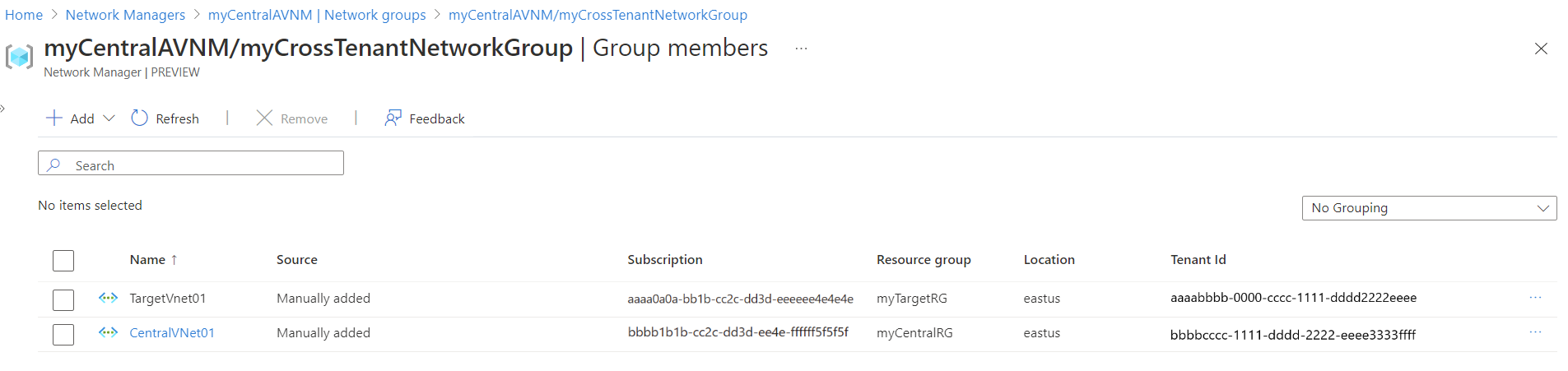Konfigurera en anslutning mellan klientorganisationer i Azure Virtual Network Manager – portalen
I den här artikeln får du lära dig hur du skapar anslutningar mellan klientorganisationer i Azure Virtual Network Manager med hjälp av Azure Portal. Stöd för flera klientorganisationer gör att organisationer kan använda en central nätverkshanterare för att hantera virtuella nätverk mellan klienter och prenumerationer.
Först skapar du omfångsanslutningen på den centrala nätverkshanteraren. Sedan skapar du nätverkshanterarens anslutning i den anslutande klientorganisationen och verifierar anslutningen. Slutligen ska du lägga till virtuella nätverk från olika klientorganisationer i din nätverksgrupp och verifiera. När du har slutfört alla uppgifter kan du centralt hantera resurserna för andra klienter från en enda nätverkshanterare.
Förutsättningar
- Två Azure-klientorganisationer med virtuella nätverk som du vill hantera via Azure Virtual Network Manager. Den här artikeln refererar till klientorganisationer på följande sätt:
- Central hanteringsklient: Klientorganisationen där en Azure Virtual Network Manager-instans är installerad och där du centralt hanterar nätverksgrupper från anslutningar mellan klientorganisationer.
- Målhanterad klientorganisation: Den klientorganisation som innehåller virtuella nätverk som ska hanteras. Den här klientorganisationen ansluts till den centrala hanteringsklientorganisationen.
- Azure Virtual Network Manager distribueras i den centrala hanteringsklientorganisationen.
- Följande behörigheter:
- Administratören för den centrala hanteringsklientorganisationen har ett gästkonto i den hanterade målklientorganisationen.
- Administratörens gästkonto har behörigheter för nätverksdeltagare som tillämpas på lämplig omfångsnivå (hanteringsgrupp, prenumeration eller virtuellt nätverk).
Behöver du hjälp med att konfigurera behörigheter? Se hur du lägger till gästanvändare i Azure Portal och hur du tilldelar användarroller till resurser i Azure Portal.
Skapa en omfångsanslutning i en nätverkshanterare
Skapande av omfångsanslutningen börjar på den centrala hanteringsklientorganisationen med en nätverkshanterare distribuerad. Det här är nätverkshanteraren där du planerar att hantera alla dina resurser mellan klienter.
I den här uppgiften konfigurerar du en omfångsanslutning för att lägga till en prenumeration från en målklientorganisation:
Logga in på Azure Portal på den centrala hanteringsklientorganisationen.
Sök efter Virtuella nätverkshanterare och välj din nätverkshanterare i listan.
Under Inställningar väljer du Anslutningar mellan klientorganisationer och sedan Skapa anslutning mellan klientorganisationer.
På sidan Skapa en anslutning anger du anslutningsnamnet och målklientinformationen och väljer sedan Skapa.
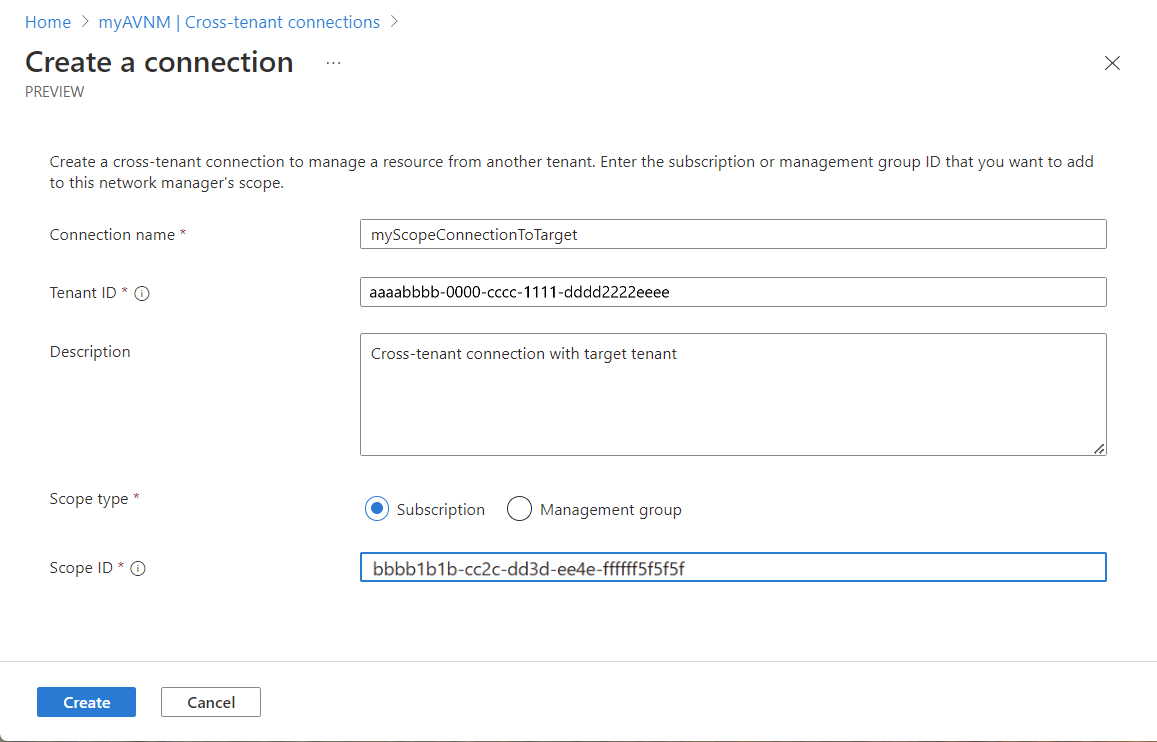
Kontrollera att omfångsanslutningen visas under Anslutningar mellan klientorganisationer och att statusen är Väntande.
Skapa en nätverkshanterarens anslutning för en prenumeration i en annan klientorganisation
När du har skapat omfångsanslutningen växlar du till den hanterade målklientorganisationen. Anslut till den hanterade målklientorganisationen genom att skapa en annan anslutning mellan klientorganisationer i Virtual Network Manager-hubben :
I målklientorganisationen söker du efter Virtuell nätverkshanterare och väljer Virtuella nätverkshanterare.
Under Virtual Network Manager väljer du Anslutningar mellan klientorganisationer.
Välj + Skapa eller Skapa en anslutning.
På sidan Skapa en anslutning anger du informationen för den centrala hanteringsklientorganisationen och väljer sedan Skapa.
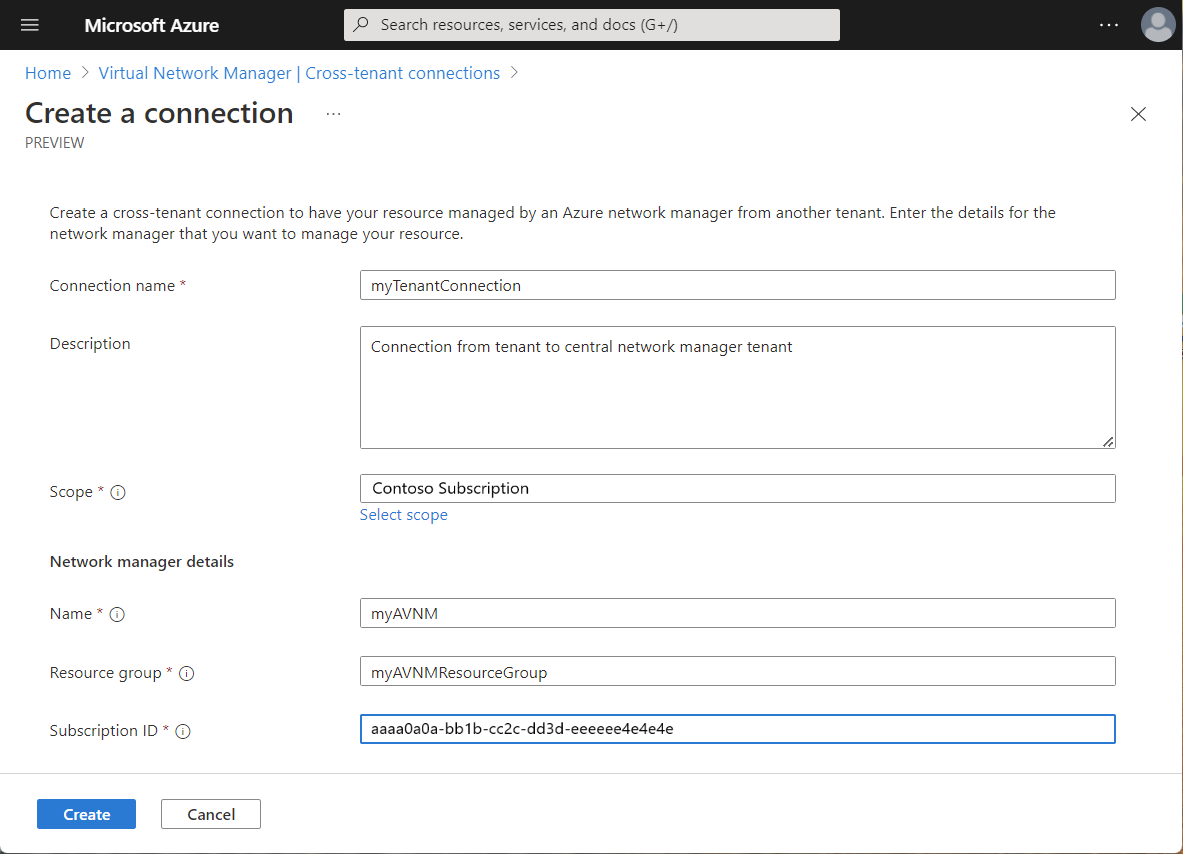
Kontrollera anslutningsstatusen
När du har skapat båda anslutningarna är det dags att verifiera anslutningen på den centrala hanteringsklientorganisationen:
I den centrala hanteringsklientorganisationen väljer du din nätverkshanterare.
Välj Anslutningar mellan klientorganisationer under Inställningar och kontrollera att anslutningen mellan klientorganisationer visas som Ansluten.
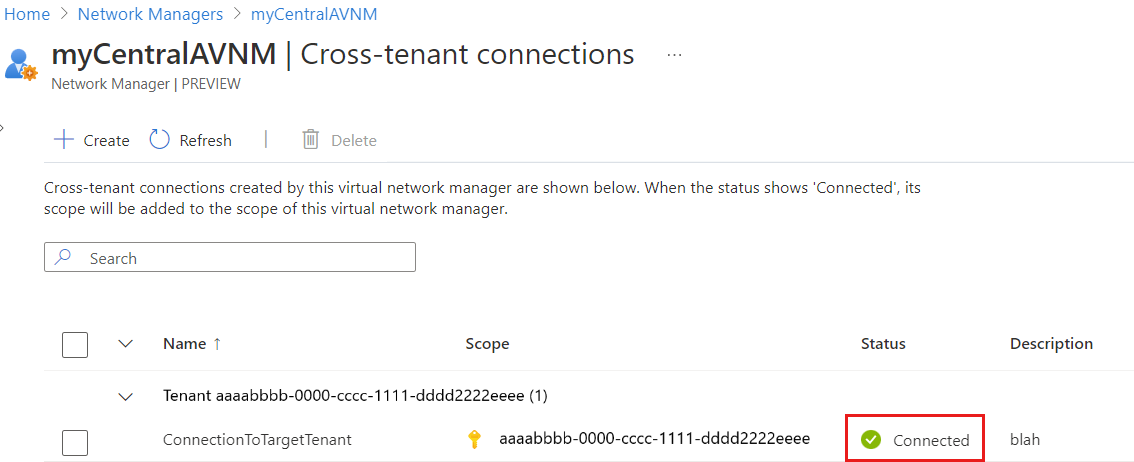
Lägga till statiska medlemmar i en nätverksgrupp
Lägg nu till virtuella nätverk från båda klientorganisationer i en nätverksgrupp för statiska medlemmar.
Kommentar
För närvarande stöder anslutningar mellan klientorganisationer endast statiska medlemskap i en nätverksgrupp. Dynamiskt medlemskap med Azure Policy stöds inte.
- Från nätverkshanteraren lägger du till en nätverksgrupp om det behövs.
- Välj din nätverksgrupp och välj sedan Lägg till virtuella nätverk under Lägg till medlemmar manuellt.
- På sidan Lägg till medlemmar manuellt väljer du Klientorganisation:... bredvid sökrutan, väljer den länkade klientorganisationen i listan och väljer sedan Använd.
- Om du vill visa tillgängliga virtuella nätverk från den hanterade målklientorganisationen väljer du Autentisera och fortsätter genom autentiseringsprocessen. Om du har flera Azure-konton väljer du det som du för närvarande är inloggad med som har behörighet till den hanterade målklientorganisationen.
- Välj de virtuella nätverk som ska ingå i nätverksgruppen och välj sedan Lägg till.
Verifiera gruppmedlemmar
I det sista steget kontrollerar du de virtuella nätverk som nu är medlemmar i nätverksgruppen.
På sidan Översikt i nätverksgruppen väljer du Visa gruppmedlemmar. Kontrollera att de virtuella nätverk som du lade till manuellt visas.
Nästa steg
I den här artikeln distribuerade du en anslutning mellan klientorganisationer mellan två Azure-prenumerationer. Mer information om hur du använder Azure Virtual Network Manager finns i: